双系统如何删除一个
- 时间:2016年09月13日 09:01:14 来源:魔法猪系统重装大师官网 人气:12236
很多朋友喜欢win7系统又喜欢win8系统,就安装了双系统,不过双系统导致开机运行缓慢,不少网友就不知双系统如何删除一个。双系统如何删除一个win7系统或者是win8系统呢?既然双系统给大家带来了诸多的不便,小编就把双系统如何删除一个系统方法告诉大家。
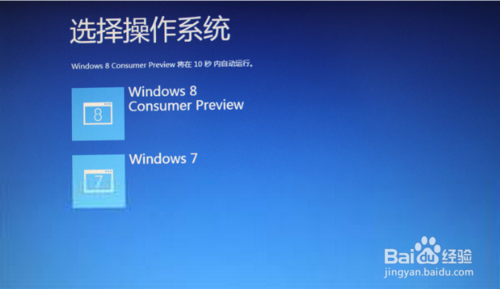
工具/原料
电脑
双系统
方法/步骤
1.为整个过程都比较简单,这里就直接开始讲了,说多了又是更说不清。
登陆你想要保留的系统
如果你有win7何win8双系统,例如想要留下win7删除win8的话就登陆你的win7。

2.下win+R键打开运行
如果你不知道什么是win键那么就在开始菜单中搜索运行,然后打开即可。
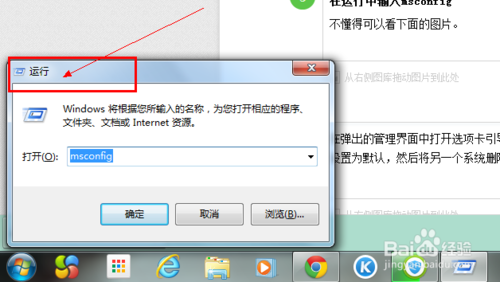
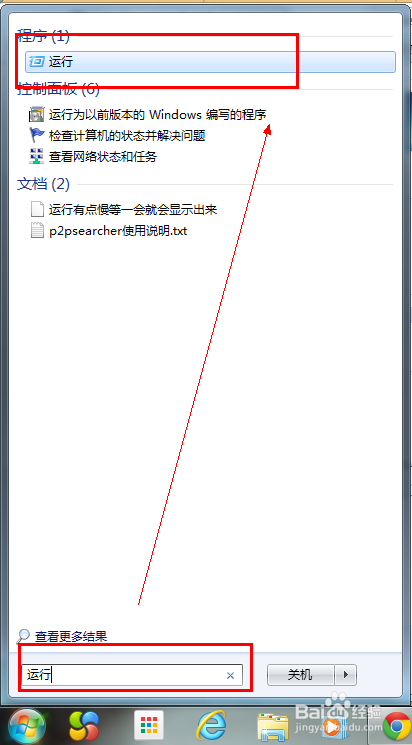
3.运行中输入msconfig
不懂得可以看下面的图片。
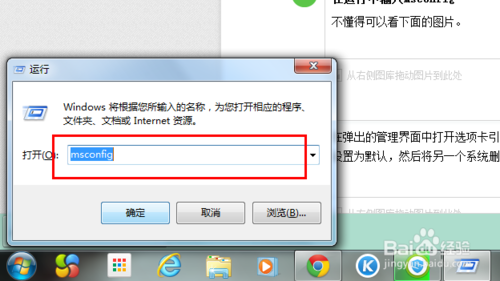
4.弹出的管理界面中打开选项卡引导,在这里你会看见两个启动的系统,将你要保留的系统设置为默认,然后将另一个系统删除即可。
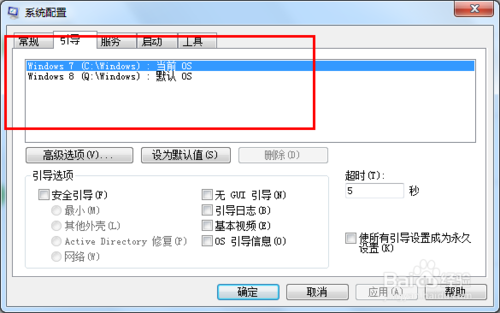
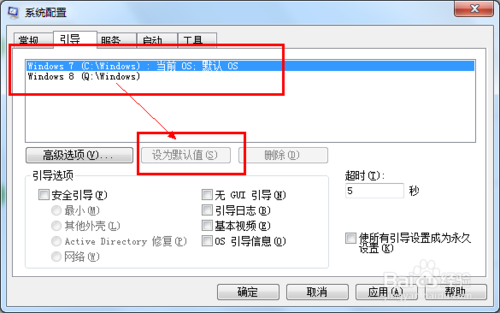
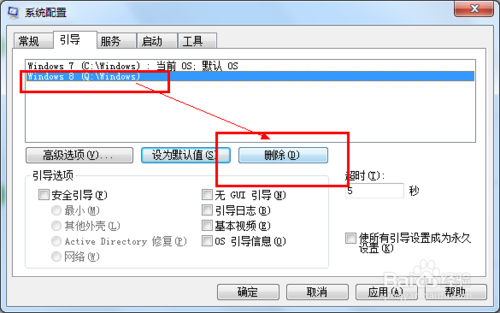
5.后一步:
打开计算机,将你要删除的系统所在的盘直接格式化即可,不用担心,直接格式化,不会对现在的系统造成任何的影响。
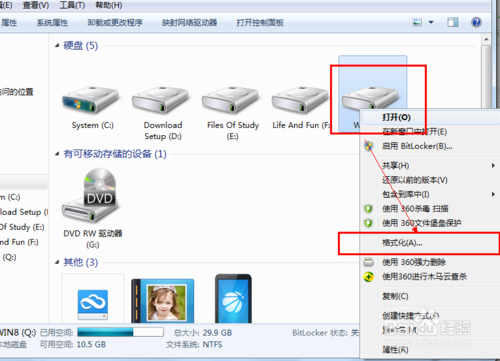
注意事项
再删除的时候一定要确定你的删除的系统的桌面没有重要的文件。
双系统如何删除一个系统的全部内容介绍到此了,希望小编上述提供的双系统如何删除一个的步骤能够帮助大家删除不需要的系统,用上更加快速好用的系统。如果大家忘记了如何装win7系统教程的话,记得登录我们的魔法猪官方网站温习教程哦!
双系统如何删除一个,双系统








